Outlook 2016 ja 2013: kuidas saata kontaktiloendit

Kuidas saata kontaktiloendit teistele inimestele rakenduses Microsoft Outlook 2016 või 2013.
Iga päev kasutavad häkkerid tohutute rämpspostirünnakute käivitamiseks miljoneid zombie-arvuteid üle maailma . Nagu näete, on usaldusväärse rämpspostifiltri omamine äärmiselt oluline. Kui kasutate Outlooki, võite kergendatult hingata. Microsofti meiliklient tõrjub rämpspostirünnakud alati alguses, vältides soovimatute meilide sattumist teie postkasti.
Outlook teeb rämpskirjade blokeerimisel nii suurepärast tööd, et märgib tavalised meilid sageli rämpspostiks. Seetõttu otsivad paljud kasutajad võimalust Outlooki sisseehitatud rämpsposti filtri keelamiseks.
Kui Outlook saadab tavalisi e-kirju rämpskausta, on selle põhjuseks see, et teie rämpspostifiltrid on liiga agressiivsed. Saate kas alandada kaitsetaset või filtrid täielikult välja lülitada.
Launch Outlook, klõpsa Home Menu ja valige Junk .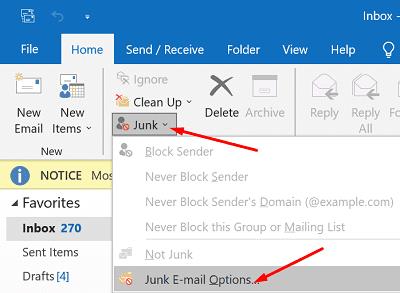
Klõpsake valikul Rämpsposti valikud ja valige kaitsetase, mida soovite kasutada.
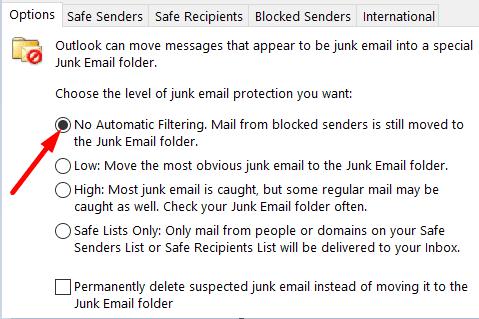
⇒ Oluline märkus : rämpsposti filtreerimise keelamise valik pole Outlook.com-is saadaval. Seadete muutmiseks peate kasutama töölauarakendust.
Kahjuks ei ole rämpsposti filtri taseme muutmine Interneti-põhiste kasutajate jaoks nii lihtne. Võite minna jaotisse Seaded , valida E-post , klõpsata valikul Rämpspost , blokeerida saatjad ja domeenid või lisada need lubatud loendisse või luua turvalisi meililoendeid.
Kui kerite lehe allossa alla, on saadaval ainult kaks filtrit.
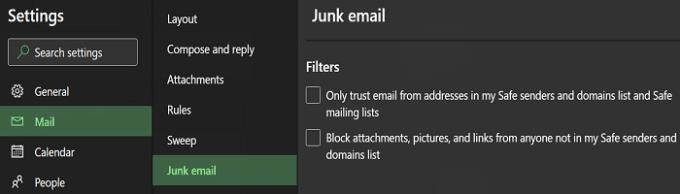
Nagu näete, ei saa rämpsposti filtreerimist välja lülitada.
Kahjuks teatasid paljud kasutajad, et rämpsposti seadete muutmine töölauarakenduses ei mõjuta rämpsposti filtreerimise taset saidil Outlook.com. Teisisõnu, isegi kui määrate filtri väärtusele "Automaatne filtreerimine puudub", satuvad mõned meilid ikkagi rämpsposti kausta.
Halvim osa on see, et isegi kui märgite e-kirjad käsitsi kui "Mitte rämpsposti", jätkab veebirakendus tulevaste sõnumite saatmist samadelt saatjatelt rämpsposti kausta.
Selle tulemusena kaebasid paljud kasutajad, et Microsoft sunnib neile oma rämpspostifiltreid peale, kuna ei luba kasutajatel Outlook.com-i rämpspostifiltreid keelata. Mõned kasutajad otsustasid ainuüksi sel põhjusel lülituda teisele meilikliendile .
Outlooki töölauarakendus pakub veebirakendusega võrreldes rohkem rämpsposti filtreerimise võimalusi. Kõige olulisem erinevus on see, et ainult töölauarakendus võimaldab teil sisseehitatud rämpspostifiltrid keelata. Näib, et Outlook.com-i kasutajatel ei jää muud üle, kui nõustuda rämpsposti filtritega, mida Microsoft neile peale sunnib.
Kas olete Outlooki rämpsposti filtritega rahul? Kas jätate sageli olulistest kirjadest ilma, sest meiliklient märgib tavalised meilid rämpspostiks? Jagage oma mõtteid allolevates kommentaarides.
Kuidas saata kontaktiloendit teistele inimestele rakenduses Microsoft Outlook 2016 või 2013.
Kuidas eemaldada Microsoft Outlookist McAfee Anti-Spam vahekaart.
Parandamiseks Outlookis ei saa kaustade komplekti avada tõrge, avage meiliklient turvarežiimis ja keelake oma lisandmoodulid.
Vaadake, kes võtsid Microsoft Outlook 2016, 2013 ja 2010 koosolekukutse vastu.
MailTips on mugav Outlooki funktsioon, mis aitab vältida piinlikke olukordi, nagu meilide saatmine valedele adressaatidele.
Kui Outlook ütleb, et ülesannet, mida proovite redigeerida või salvestada, ei saa sellesse kausta salvestada, värskendage Office'i ja parandage oma Office'i failid.
Lahendage Microsoft Outlooki tõrge, mille puhul ilmnes OLE registreerimistõrge. Programmi pole õigesti installitud viga.
Tavaline on, et suvand Rämps kuvatakse Microsoft Outlookis hallina. See artikkel näitab, kuidas sellega toime tulla.
Kuidas lubada või keelata DEP-säte rakenduses Microsoft Outlook 2016 või 2013.
Outlooki parimate tulemuste keelamiseks käivitage Outlook for Web, minge jaotisse Sätted, valige Otsingusätted ja tühjendage ruut Peamised tulemused.
Kuidas blokeerida meiliaadressi ja domeene rakenduses Microsoft Outlook 2016 või 2013.
Kuidas tühistada koosolekut rakenduses Microsoft Outlook 2016 või 2013 ilma tühistamist kõigile osalejatele saatmata.
Takistage meilisaajatel meilisõnumi edastamist rakenduses Microsoft Outlook 2016 või 2013.
Lahendage tõrge Cant Create File, mis ilmneb Microsoft Outlookis, kui proovite manust avada.
Outlooki rämpsposti filtrite keelamiseks klõpsake avamenüül, valige Rämpspost, minge jaotisse Rämpsposti suvandid ja valige Automaatne filtreerimine puudub.
Kui te ei saa Outlooki sõnumeid kustutada, värskendage ja parandage Office'i, käivitage Outlooki puhastustööriistad ja seejärel sisendkausta parandamise tööriist.
Microsoft Outlooki kontaktide importimine Windows Live'i/Hotmaili kontole.
Kas soovite teada, kuidas muuta Microsoft 365 kahefaktorilist autentimist? Lugege seda artiklit, et õppida kõiki lihtsaid meetodeid ja oma kontot kaitsta.
Õppige dokumendile viimase lihvi lisamiseks Microsoft Wordis pildi ümberpööramise samme.
Kui OneNote viivitab, värskendage rakendust ja avage uus märkmik. Seejärel tühjendage rakenduse vahemälu ja keelake automaatne sünkroonimine.
See õpetus aitab teil lahendada probleemi, mille puhul te ei saa Microsoft Outlooki kohandatud sõnastikku sõnu lisada.
Kas soovite teada, kuidas Outlooki kalendrisse pühasid lisada? Lugege edasi, et saada teavet selle kohta, kuidas Outlooki pühadekalendrit lisada.
Siit saate teada, kuidas lahendada probleem, kus Microsoft Excel avaneb väga väikeses aknas. See postitus näitab teile, kuidas sundida seda uuesti normaalselt avama.
Õpetus rakenduses Microsoft Outlook 365 sõnumite saatmisel kuvatava profiilipildi muutmise kohta.
Kui tegelete Exceli andmebaasiga ja peate selle dubleerivate kirjete jaoks puhastama, kasutage Excelis teksti võrdlemiseks neid meetodeid.
Vaadake, kuidas oma Exceli faili ja konkreetseid lehti parooliga kaitsta, et vältida volitamata redigeerimist. Siin on sammud.
Tutvuge Exceli lahutamisvalemiga, lugedes seda ülimat juhendit kuue rakendusmeetodiga Exceli lahutamisvalemi kohta.























